win7的磁盘清理在哪 如何找到Win7的磁盘清理工具
更新时间:2023-06-07 14:02:13作者:jiang
win7的磁盘清理在哪,Win7的磁盘清理工具是一款非常实用的系统工具,可以帮助用户删除系统中无用的文件,释放磁盘空间,从而提升系统的运行效率,但是有些用户可能不知道该工具的具体位置,下面我们来一起看看如何找到Win7的磁盘清理工具。
具体步骤:
1.首先我们打开电脑屏幕左下角的开始【WINDOWS国徽图标】。
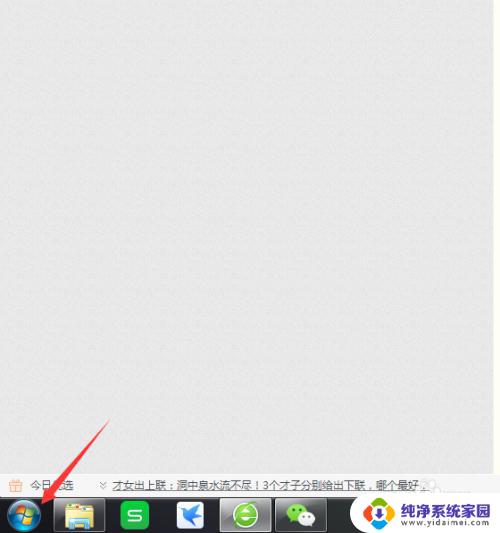
2.打开以后在里面找不好找,不过我们可以在这里搜索。点击后输入“磁盘清理”。
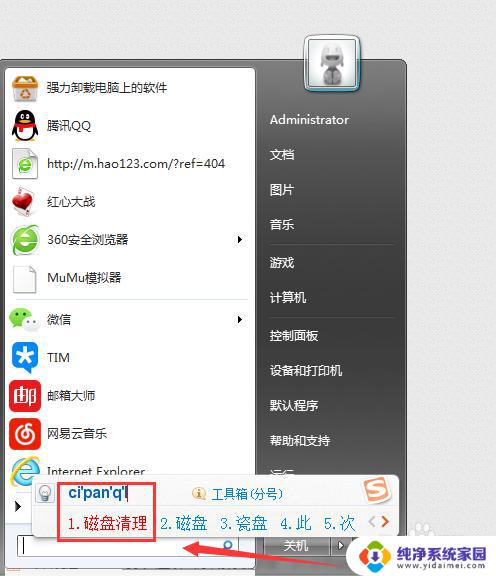
3.输入后,上面就会显示出来我们要找的,点击打开。
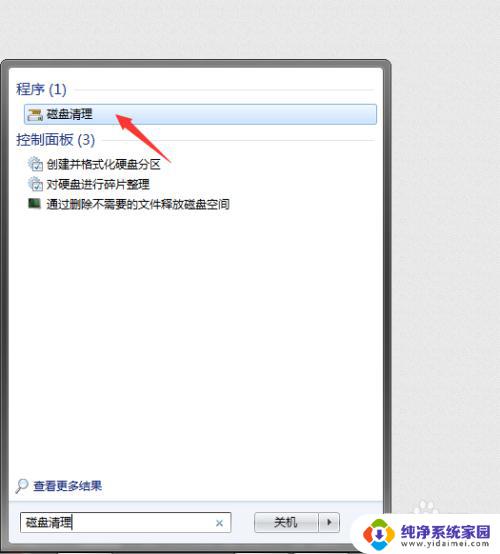
4.点击后打开一个小窗口,点击下拉箭头就可以选择你要清理哪个磁盘了。
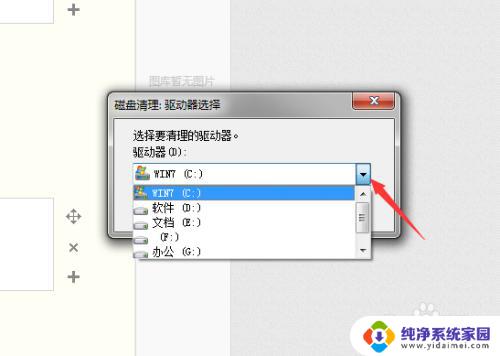
5.选中以后,点击确定按钮,就开始扫描刚刚我们所选择的磁盘了。
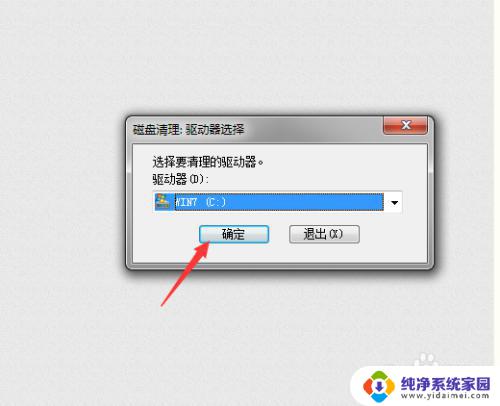
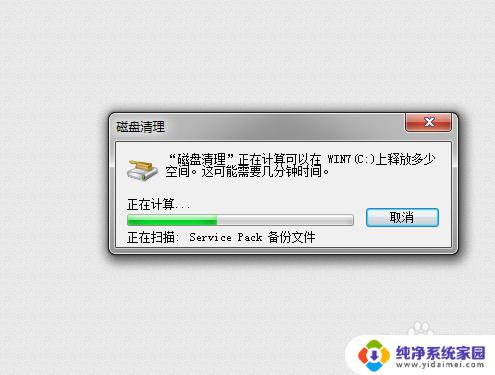
6.扫描完毕后,会弹出来建议我们删除的不用的东西。在上面这块再细细的检查一下,如果没问题,点击下面的确定。然后再点击删除文件。这个时候就开始删除刚刚所扫描出来垃圾文件了。
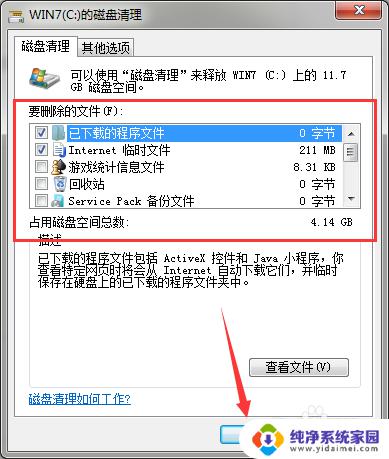
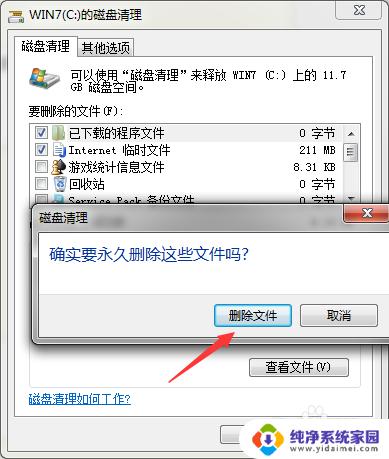

以上就是Win7磁盘清理的位置和全部内容,如果您遇到这种情况,可以按照小编的方法解决,希望这篇文章能帮助到您。
win7的磁盘清理在哪 如何找到Win7的磁盘清理工具相关教程
- win7怎么打开磁盘工具 如何在Win7系统中快速打开磁盘工具
- win7的磁盘管理在哪里 Win7怎么打开磁盘管理界面
- windows7磁盘空间不足怎么办 win7电脑磁盘空间不足怎么清理
- win7 c盘变红了如何清理 如何清理Win7电脑C盘
- c盘变红了如何清理w7 Win7电脑C盘爆满怎么清理
- Win7磁盘管理:如何分区、格式化、扩展和收缩磁盘?
- win7碎片整理20多遍 win7磁盘碎片整理的好处
- win7存储空间管理器 Win7如何分区磁盘管理
- 关闭win7磁盘加密 如何禁用WIN7的磁盘加密功能
- win7 磁盘设置密码 Win7电脑磁盘加密方法
- win7怎么查看蓝牙设备 电脑如何确认是否有蓝牙功能
- 电脑windows7蓝牙在哪里打开 win7电脑蓝牙功能怎么开启
- windows 激活 win7 Windows7专业版系统永久激活教程
- windows7怎么设置自动登出 win7系统自动登录设置方法
- win7连11打印机 win7系统连接打印机步骤
- win7 0x0000007c Windows无法连接打印机错误0x0000007c解决步骤